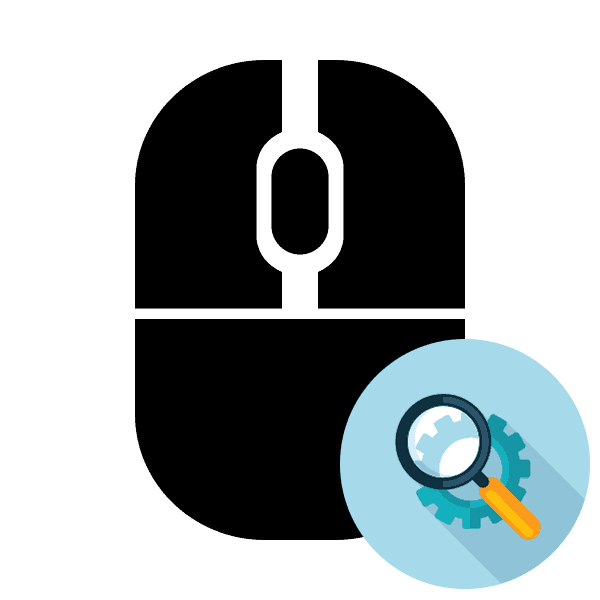Provjera računalnog miša pomoću internetskih usluga
Računalni miš je jedna od ključnih perifernih uređaja i obavlja funkciju unosa podataka. Izvedete radnje klika, odabira i druge radnje koje omogućuju normalnu kontrolu operativnog sustava. Rad ove opreme možete provjeriti pomoću posebnih web-usluga, o čemu će kasnije biti riječi.
Pogledajte i: Kako odabrati miš za računalo
Provjerite miš na računalu putem mrežnih usluga
Na internetu postoji veliki broj resursa koji omogućuju analizu računalnog miša za dvostruki klik ili zabijanje. Osim toga, postoje i drugi testovi, na primjer, provjera brzine ili Hertzian. Nažalost, format članka ne dopušta da ih sve uzmemo u obzir, pa ćemo se usredotočiti na dvije najpopularnije stranice.
Pogledajte i:
Podesite osjetljivost miša u sustavu Windows
Softver za prilagodbu miša
Metoda 1: Zowie
Tvrtka Zowie bavi se proizvodnjom uređaja za igranje, a većina ih ih poznaje kao jednog od vodećih developera gaming miševa. Na službenim stranicama tvrtke nalazi se mala aplikacija koja vam omogućuje praćenje brzine uređaja u Hertzu. Analiza je sljedeća:
- Idite na početnu stranicu Zowie i idite niz kartice da biste pronašli odjeljak "Mouse Rate" (Mišina stopa) .
- Lijevi klik na prazan prostor - to će pokrenuti rad alata.
- Ako je pokazivač stacionaran, na zaslonu će se prikazati vrijednost 0 Hz , a na desnoj strani nadzorne ploče ovi brojevi će biti fiksirani svake sekunde.
- Pomaknite miša u različitim smjerovima, tako da on-line usluga može testirati promjene u hertzovka i prikazati ih na nadzornoj ploči.
- Pogledajte kronologiju rezultata na spomenutom panelu. Držite LMB u desnom kutu prozora i povucite u stranu ako želite promijeniti veličinu.
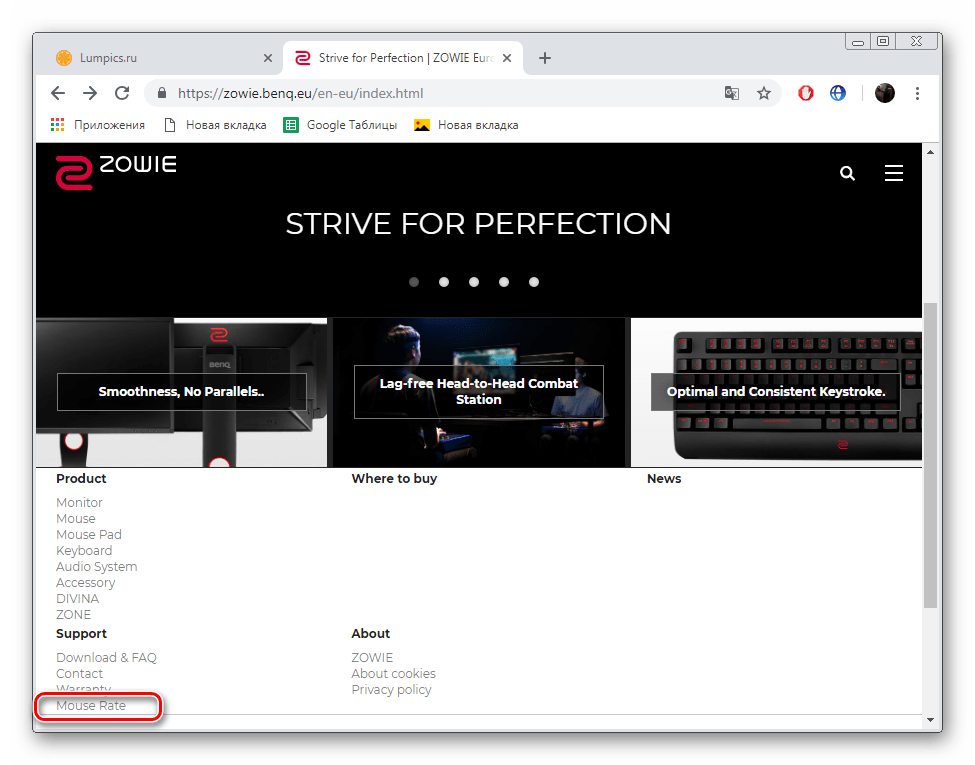
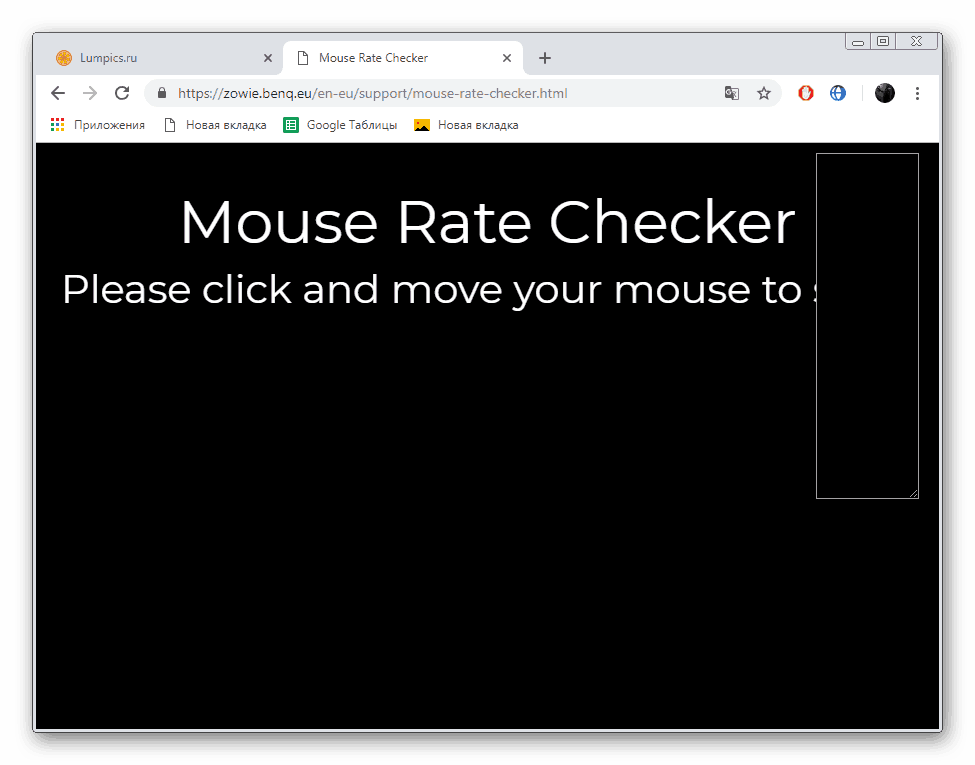
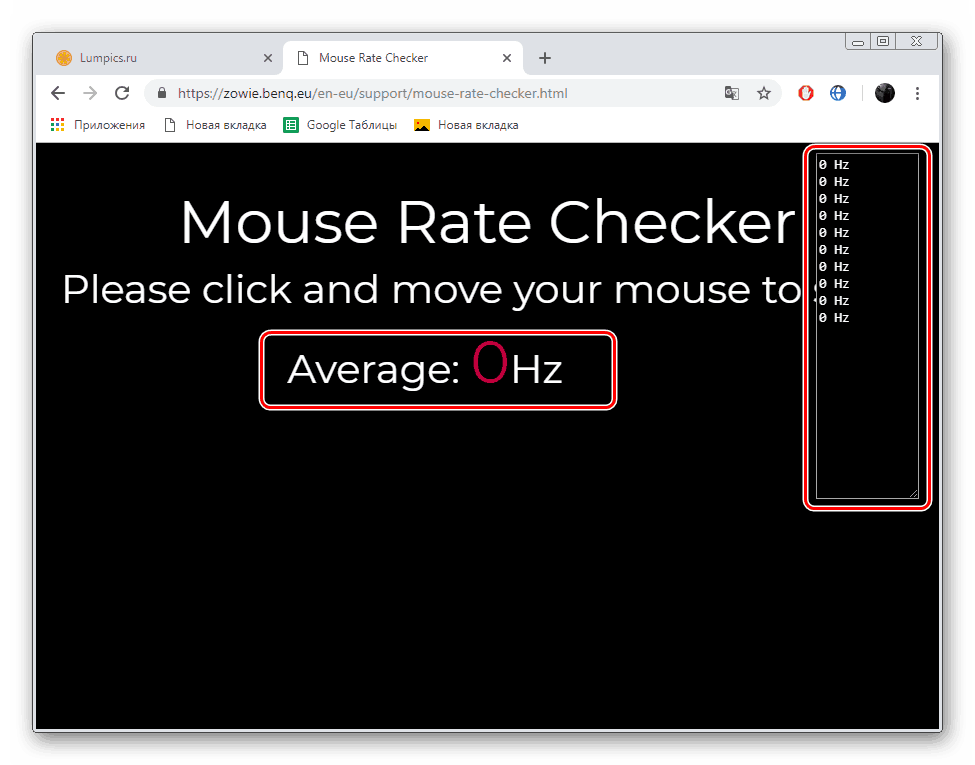
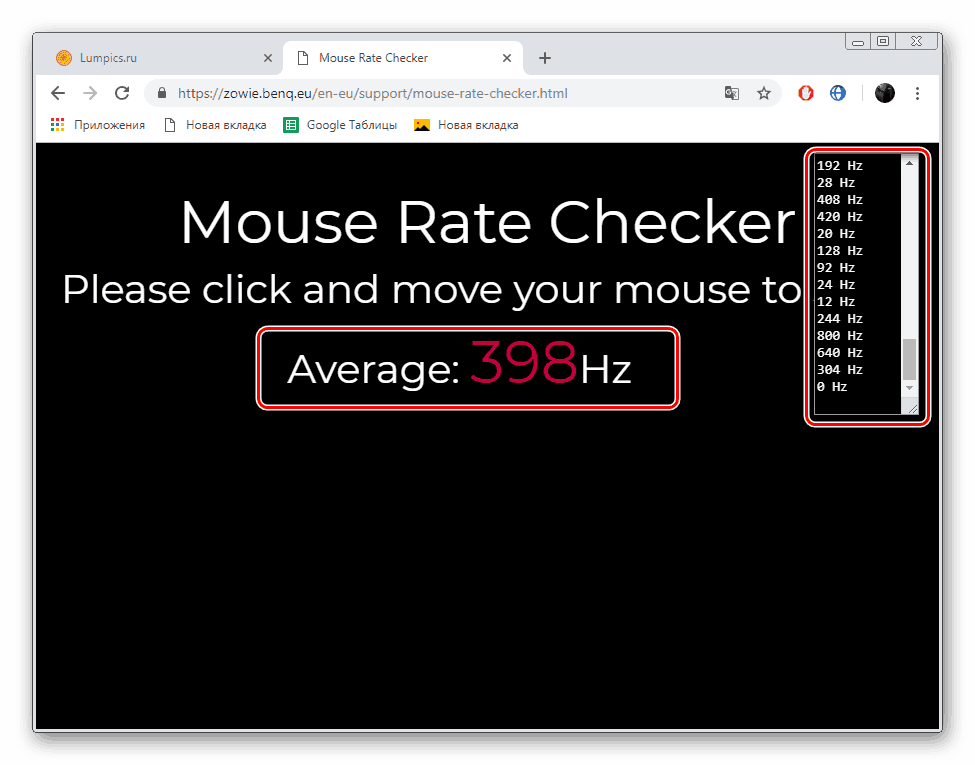
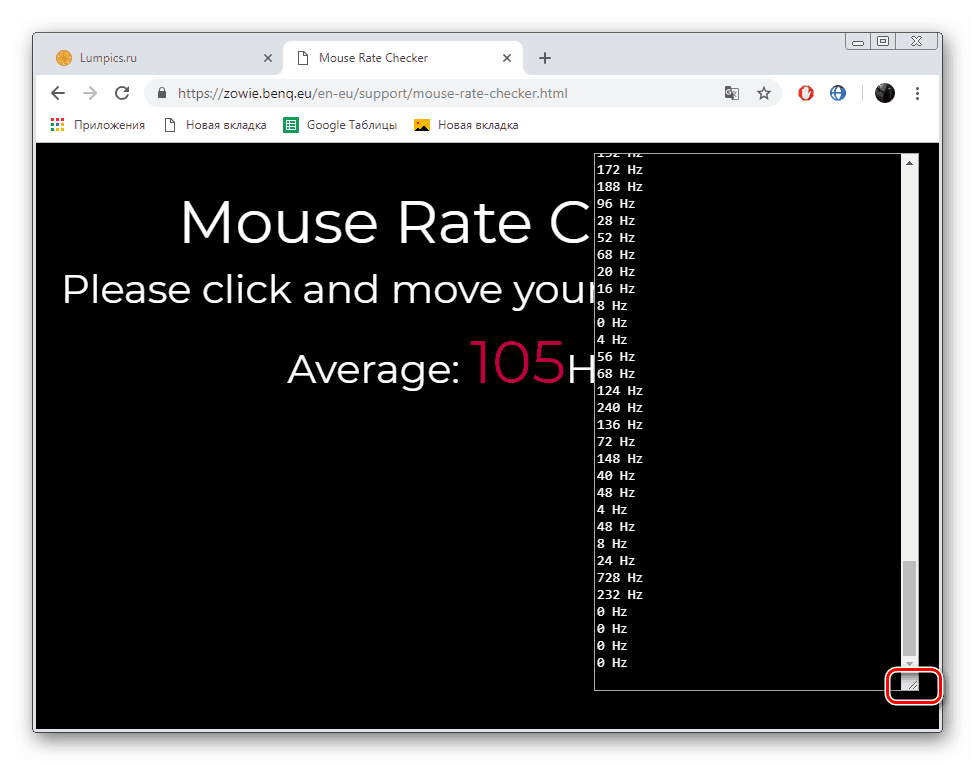
Na tako jednostavan način uz pomoć malog programa tvrtke Zowie možete utvrditi odgovara li hertzka miša koju je naveo proizvođač stvarnosti.
Metoda 2: UnixPapa
Na web stranici UnixPapa možete pristupiti drugoj vrsti analize koja je odgovorna za klikanje gumba miša. To će vas obavijestiti ako postoje bilo kakve zabrane, dvostruki klikovi ili slučajni okidači. Testiranje na ovom web-resursu provodi se na sljedeći način:
- Slijedite gornju vezu da biste došli do stranice za testiranje. Ovdje kliknite na link "Kliknite ovdje za testiranje" s gumbom koji želite provjeriti.
- LMB je označen kao 1 , ali vrijednost "Button" je 0 . U odgovarajućem panelu vidjet ćete opis radnji. “Mousedown” - pritisnuta tipka, “Mouseup” - vraća se na prvobitni položaj, “klikni” - klikne, odnosno glavni je učinak LMB.
- Što se tiče klikanja na kotač, on ima oznaku 2 i "Button" - 1, ali ne izvodi nikakvu osnovnu radnju, pa ćete vidjeti samo dva unosa.
- PCM se razlikuje samo u trećem retku “ContextMenu” , tj. Glavna akcija je pozivanje kontekstnog izbornika.
- Dodatni gumbi, na primjer, strana ili DPI prebacivanje prema zadanim postavkama, također nemaju glavnu radnju, tako da ćete vidjeti samo dva retka.
- Istovremeno možete pritisnuti nekoliko tipki i odmah će se prikazati podaci o njemu.
- Uklonite sve retke iz tablice klikom na vezu "Kliknite ovdje za brisanje" .


Što se tiče parametra "Gumbi" , programer ne daje nikakva objašnjenja za vrijednosti tih gumba i nismo ih mogli identificirati. On objašnjava samo da kada pritisnete nekoliko gumba, ovi brojevi se zbrajaju i prikazuje se jedan redak s brojem. Ako želite saznati više o principu izračunavanja ovog i drugih parametara, pogledajte dokumentaciju autora klikom na sljedeću vezu: Ludost u Javascriptu: Događaji s mišem
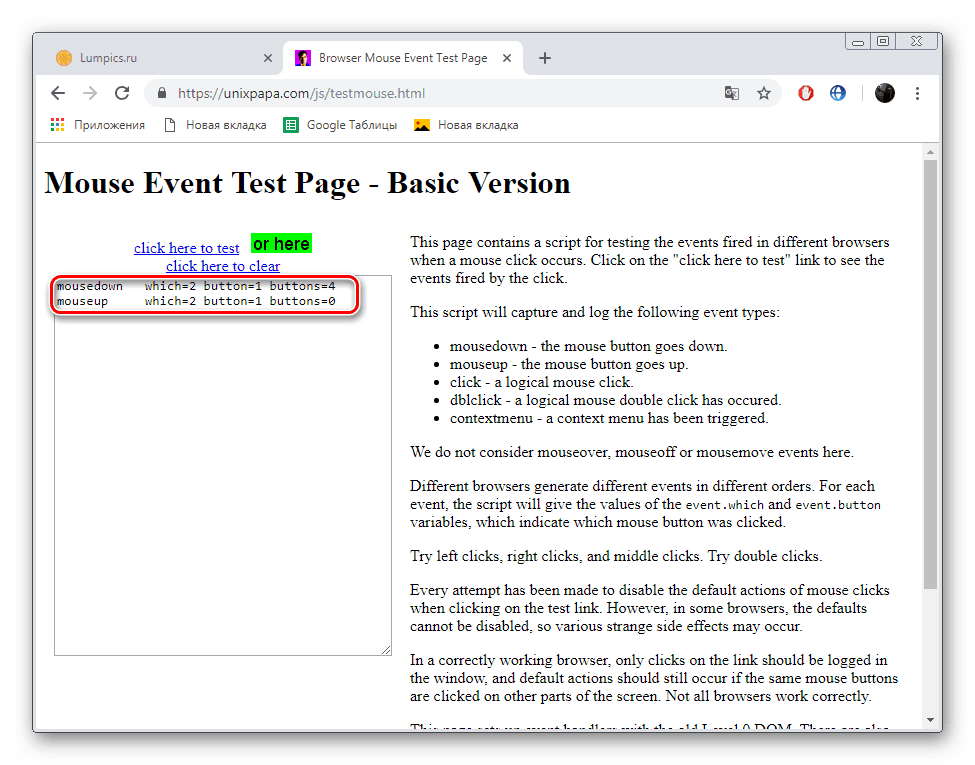
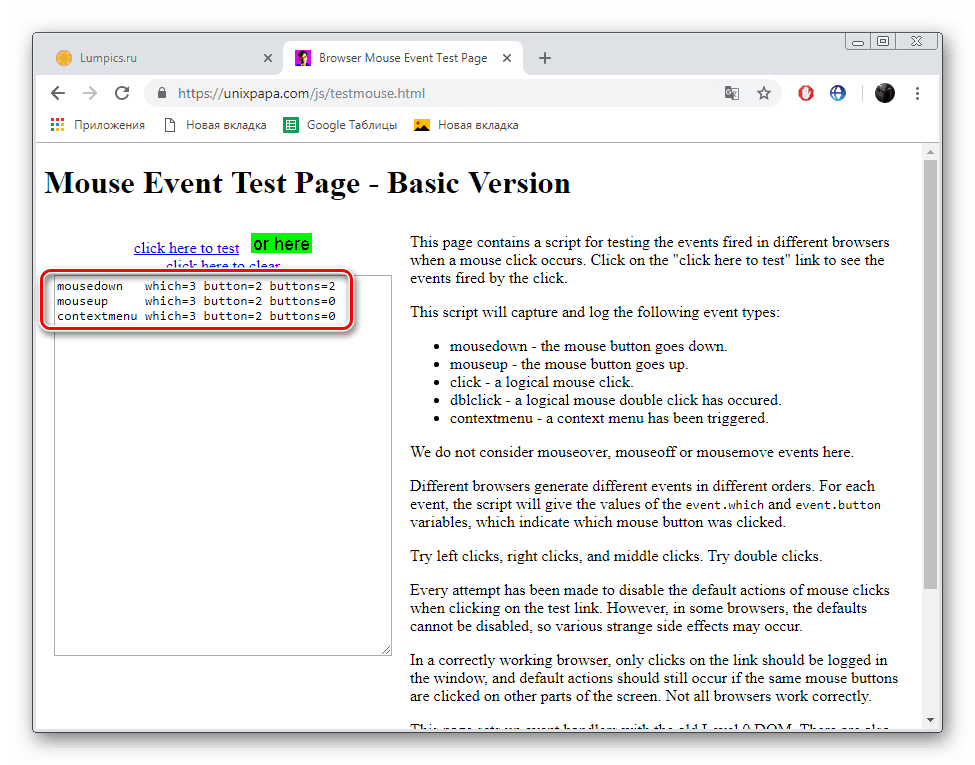
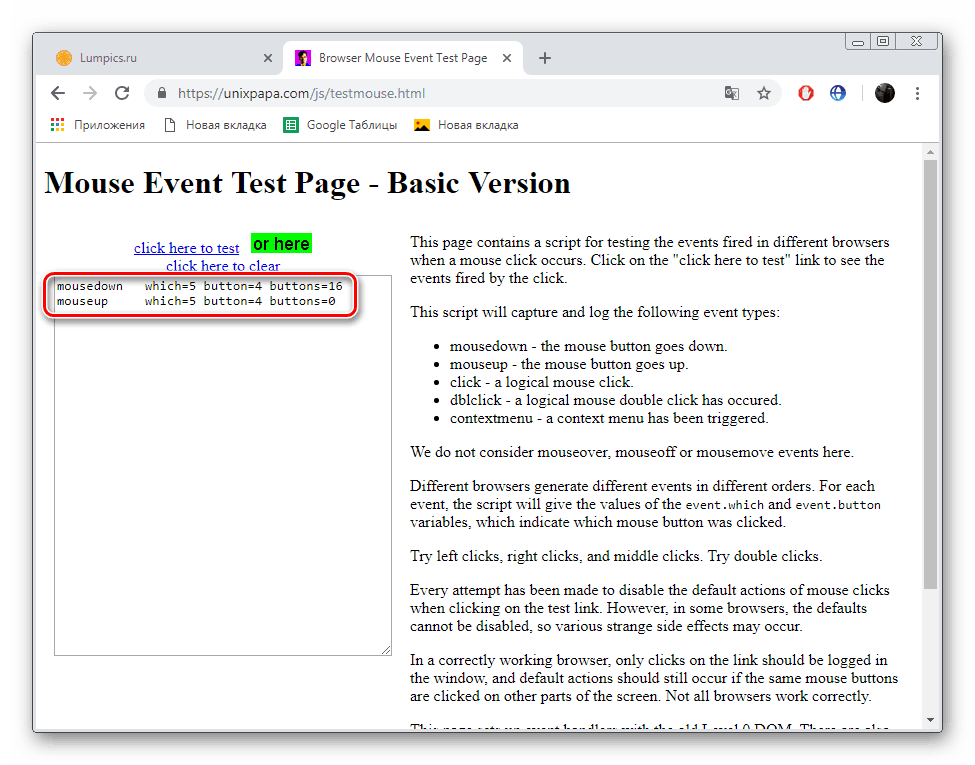
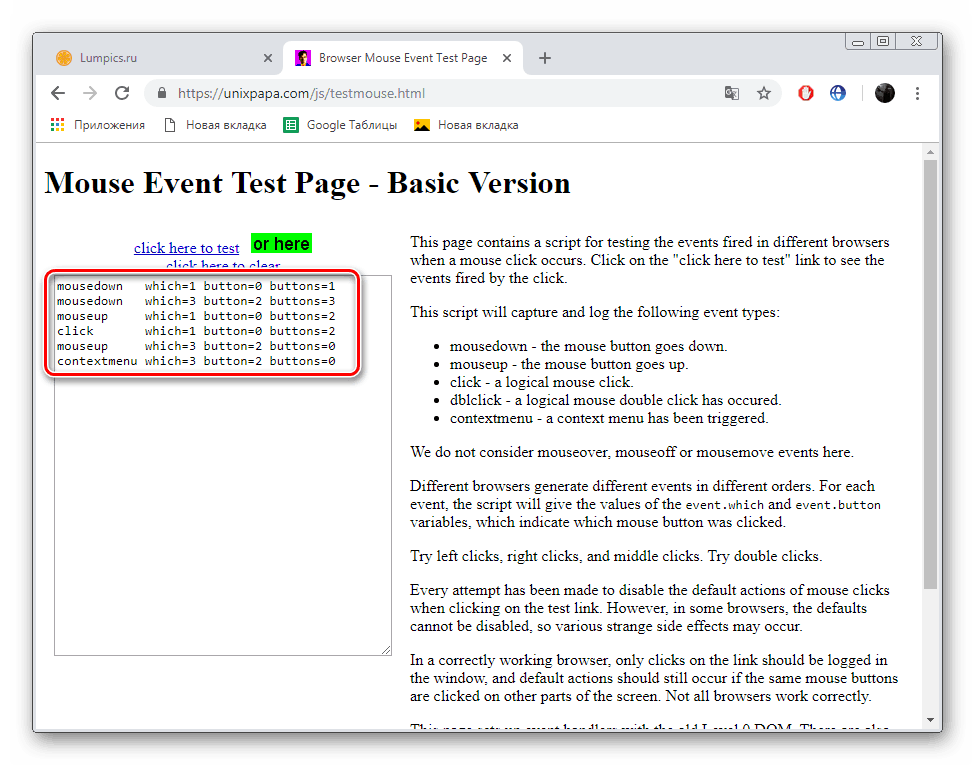
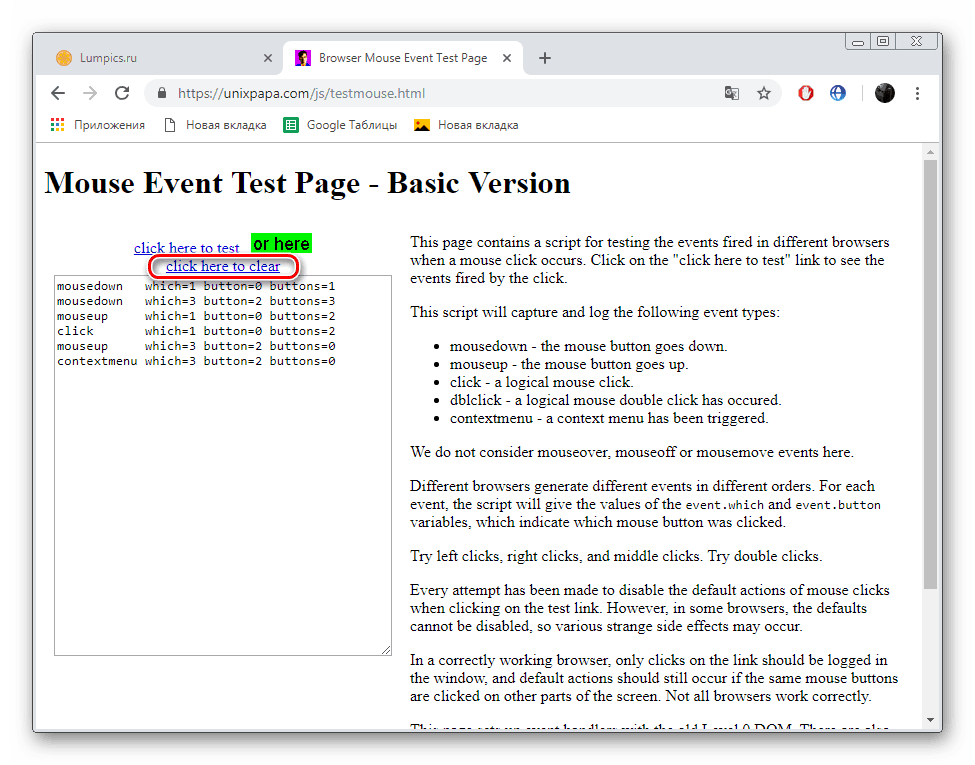
Kao što možete vidjeti, na web stranici UnixPapa možete jednostavno i brzo provjeriti izvedbu svih gumba na računalnom mišu, a čak se i neiskusni korisnik može nositi s načelom akcije.
Na ovom, naš članak dolazi do logičnog zaključka. Nadajmo se da gore navedene informacije nisu bile samo zanimljive, nego su imale koristi od toga što su vam prikazali opis procesa testiranja miša putem online usluga.
Pogledajte i:
Rješavanje problema s mišem na prijenosnom računalu
Što učiniti ako kotačić miša prestane raditi u sustavu Windows